文字列にアニメーションを適用するには
アニメーションの適用
最終更新日時:2025/08/23 21:46:17
文字列に効果的なアニメーションは、「強調効果」カテゴリーの文字色や文字書式のアニメーションスタイルを選択するとよいでしょう。箇条書き等の段落単位であれば、[強調効果]カテゴリーのほぼすべてのアニメーション効果を利用できます。
アニメーションウィンドウの[効果オプション]で、アニメーションの後に色を変更したり、サウンドを追加することも可能です。ただし、PowerPoint for Macでは、テキストの動作オプションはサポートされていません。
はじめに
文字列にのみ適用できるアニメーションは、[アニメーション]タブの「強調効果」カテゴリーに分類されているもののうち、以下のタイプかと思います。複数のアニメーションを組み合わせて使うことも可能です。
-
 フォントの色
フォントの色 - テキストが指定したフォントの色になります。
-
 ボールドフラッシュ
ボールドフラッシュ - テキストが太字で点滅し、その後元に戻ります。
-
 ブラシの色
ブラシの色 - テキストが指定した色で左から右に塗られます。
-
 下線
下線 - テキストに下線が引かれます。
-
 カラーで拡大
カラーで拡大 - テキストのサイズが大きくなり、指定した色に変更されます。
-
 シマー
シマー - テキストが風になびくように表示されます。
 太字表示
太字表示- テキストが太字フォントに変更されます。
文字列にアニメーションを適用する
- アニメーションを適用したい文字列を選択し、[アニメーション]タブの[強調効果]を選択します。
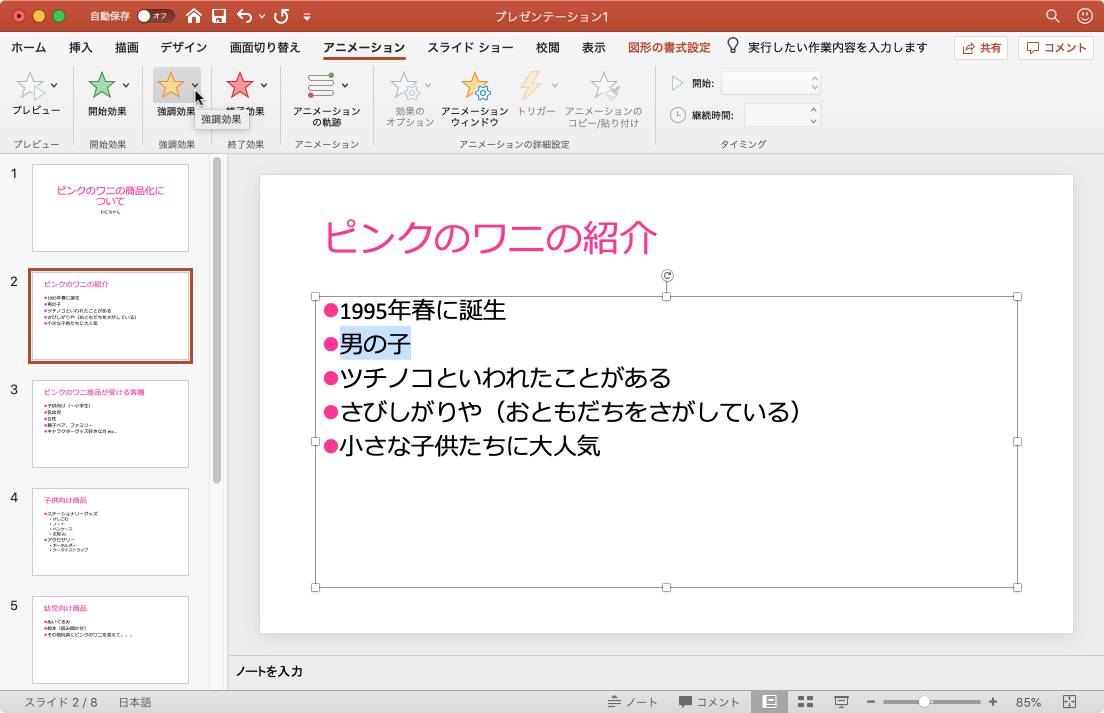
- 一覧から選択します。
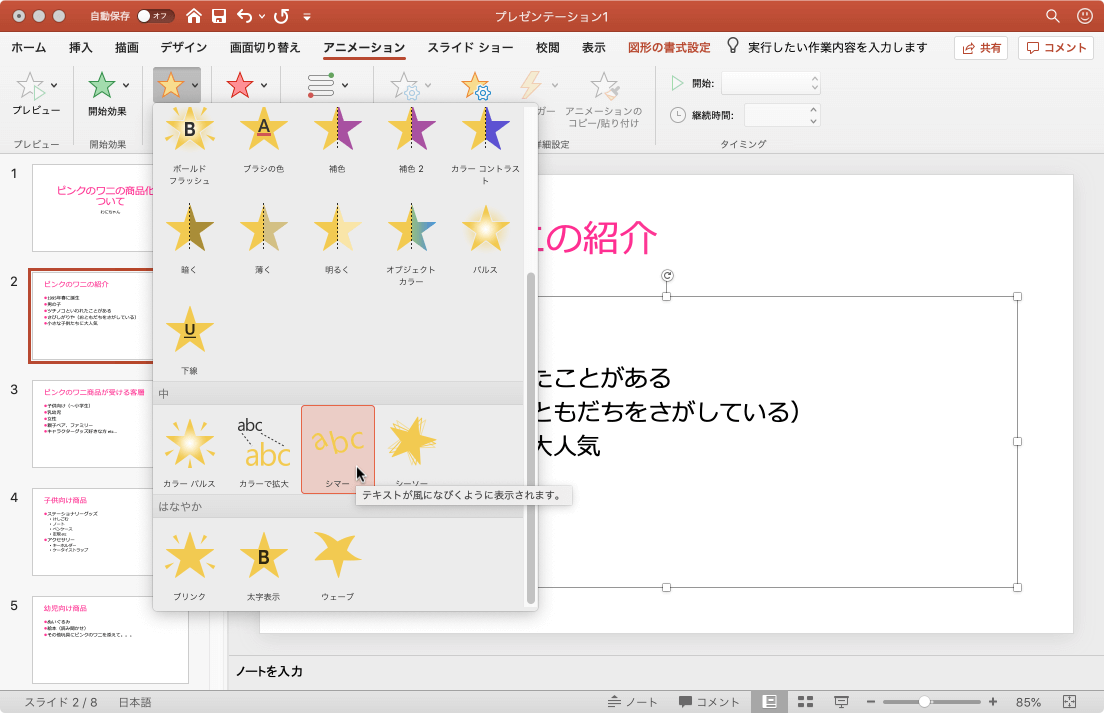
- 文字列にアニメーションが適用されました。
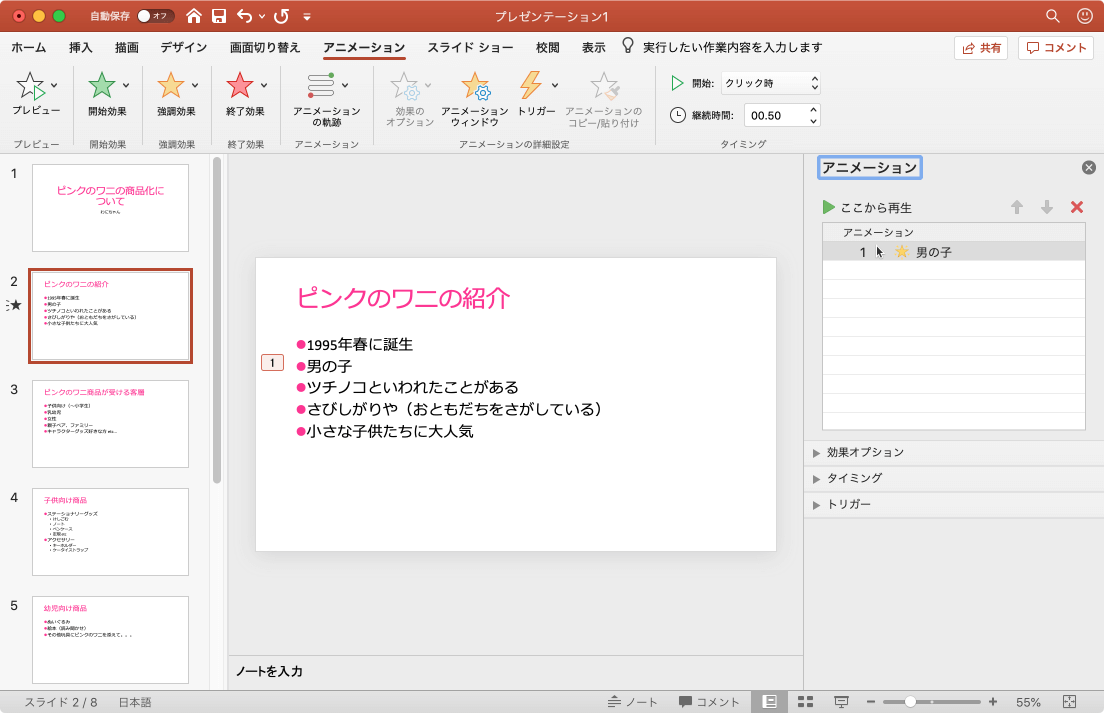
文字列のアニメーションの後の動作を指定する
既定では、強調アニメーションの後の動作は「淡くしない」が選択されています。必要に応じて、アニメーションの後の文字色を変更できます。
- アニメーションウィンドウの[効果オプション]を展開し、[アニメーションの後の動作]プルダウンの▼をクリックします。
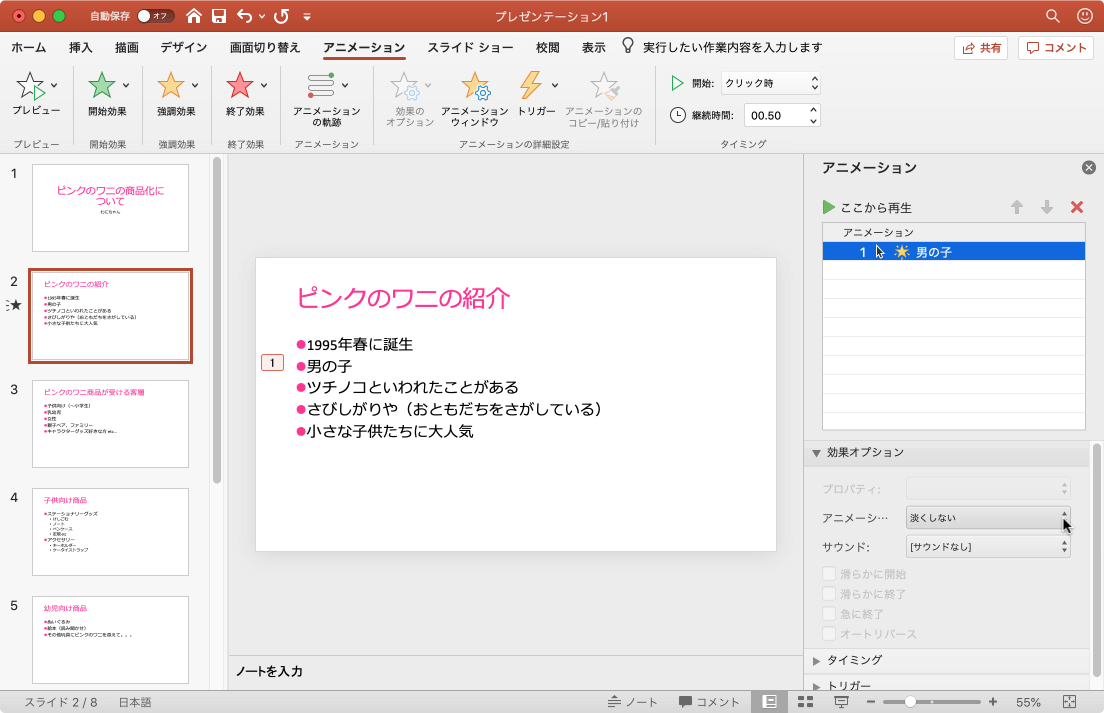
- 一覧からアニメーションの後の文字色を選択します。
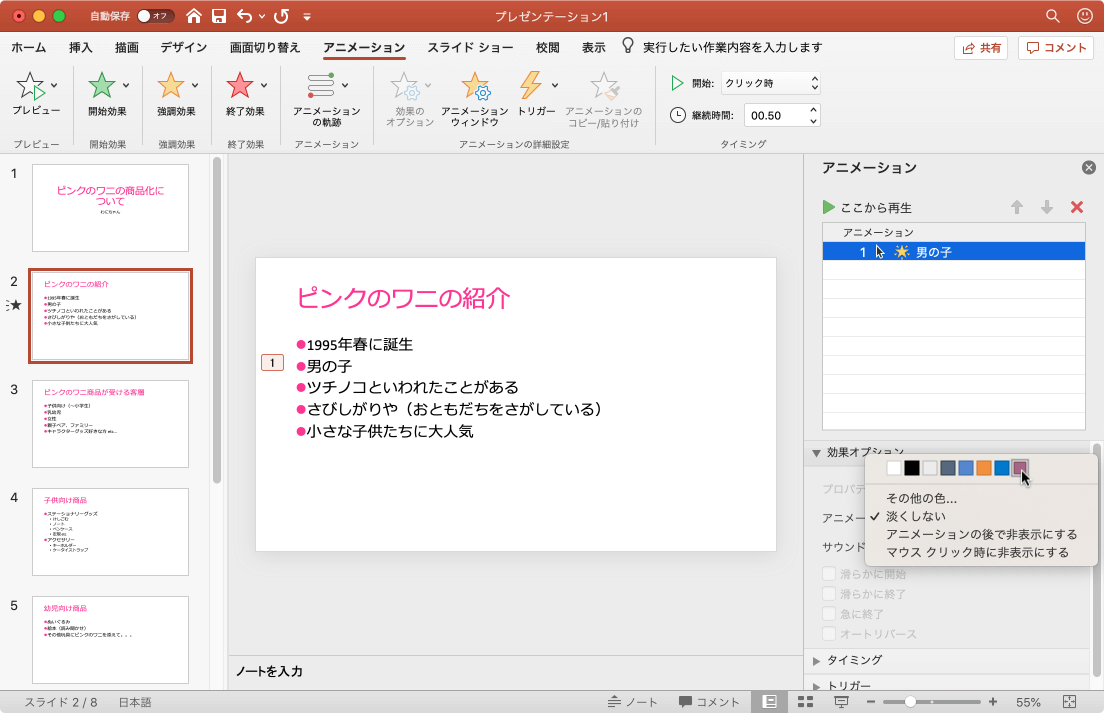
※執筆環境:Microsoft PowerPoint for Mac バージョン 16.35
INDEX

